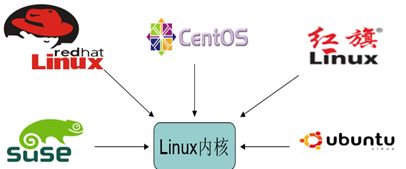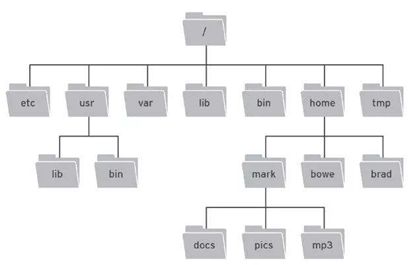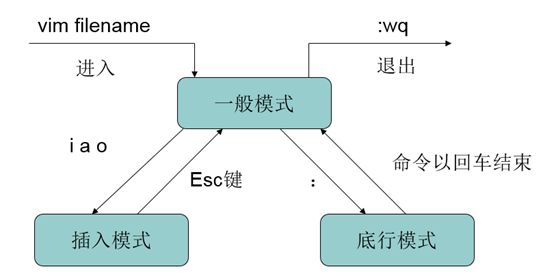Linux简介
Linux是一种自由和开放源码的操作系统,存在着许多不同的Linux版本,但它们都使用了Linux内核。Linux可安装在各种计算机硬件设备中,比如手机、平板电脑、路由器、台式计算机
Linux特点
多用户,多任务,丰富的网络功能,可靠的系统安全,良好的可移植性,具有标准兼容性,良好的用户界面,系统性能稳定
Linux目录结构
- etc (etcetera)存放系统配置文件
- usr (unix shared resources)用于存放共享的系统资源
- var (variable)用于存放运行时需要改变数据的文件
- lib (library)存放跟文件系统中的程序运行所需要的共享库及内核模块
- bin (binaries)存放二进制可执行文件
- home 存放用户文件的根目录
- tmp (temporary)用于存放各种临时文件
Linux常用操作命令
目录操作
查看当前目录 pwd
1.操作文件夹 cd
打开指定目录 cd [目录名称] //注意cd后面有空格
打开当前用户的主目录 cd ~
返回上级目录 cd ..
返回进入目录 cd -
打开根目录 cd /
2.浏览目录下的文件列表 ls [选项]
ls -l 以列的形式查看当前目录下的文件列表
ls -a 查看当前目录下所有的文件,包含隐藏文件
ls -la 以列的形式查看当前目录下所有的文件,包含隐藏文件
3.创建文件目录命令 mkdir [选项] 目录名称
mkdir [目录名称] 新建文件目录
mkdir -p [目录名称] 递归新建多级目录
示例:mkdir -p hehe/haha/lele 同时创建hehe和haha和lele文件夹
4.删除空文件夹 rmdir
5.删除文件/目录 rm -rf 强制删除
rm -ri 询问是否删除
注意:如果命令中不跟 r 参数,无法删除目录,只能删除文件
6.复制文件/目录
cp -r 目录1 目录2 递归复制 目录1所有的文件和文件夹到目录2
cp -ri 目录1 目录2 执行复制时覆盖原有目录前询问用户
7.移动文件,修改文件名
mv 文件1 文件2 (修改文件名)
mv 目录1 目录2 (将目录1的文件移动到目录2中)
文件操作
1.查找文件或目录:find /root -name ‘ins’
2.创建文件 touch 文件名
3.查看,编辑文件 vi 文件名 --打开文件 --输入i,a,o 修改文件
esc 退出 然后按 :+命令
:wq! 保存并退出 :q! 强制退出
:set nu 显示行号 :s/字符1/字符串2 使用字符串2替换字符串1
在vi编辑下 退出insert编辑模式,输入
L 关标移到最后一行
数字+ 向上移多少行 示例:1+
dd 删除当前行
4.查看,编辑文件
cat 文件名 (打开一个较小的文件)
cat > 文件名 (打开一个新的文件) 【按下Ctrl+C退出】
5.查看文件开头内容
head -n 文件名 n表示行数,默认为10行
6.查看文件的结尾
tail -f 文件名 动态加载某个文件的内容(常用于查看日志) 【按Ctrl+C退出】
tail -n 文件名 查看文件最后几行 n表示行数,默认为10行
权限管理
1:切换用户 su 用户名 示例:su root
2:查看登录用户 whoami
3:查看当前用户所属分组 groups
4:查看当前用户UID和GID id
5:添加新用户命令 useradd 用户名
passwd [用户名] 修改用户密码
userdel [用户名] 删除用户
VIM编辑器
vi / vim是Unix / Linux上最常用的文本编辑器而且功能非常强大。
只有命令,没有菜单。
VIM工作模式
VIM插入命令
| i |
在光标前插入 |
| I |
在光标当前行开始插入 |
| a |
在光标后插入 |
| A |
在光标当前行末尾插入 |
| o |
在光标当前行的下一行插入新行 |
| O |
在光标当前行的上一行插入新行 |
VIM定位命令
| :set nu | 显示行号 |
| :set nonu | 取消行号 |
| gg | 到文本的第一行 |
| G | 到文本的最后一行 |
| :n | 到文本的第n行 |
| Q! |
不保存 |
| WQ | 保存 |